Sony ericsson Z610I User Manual [no]
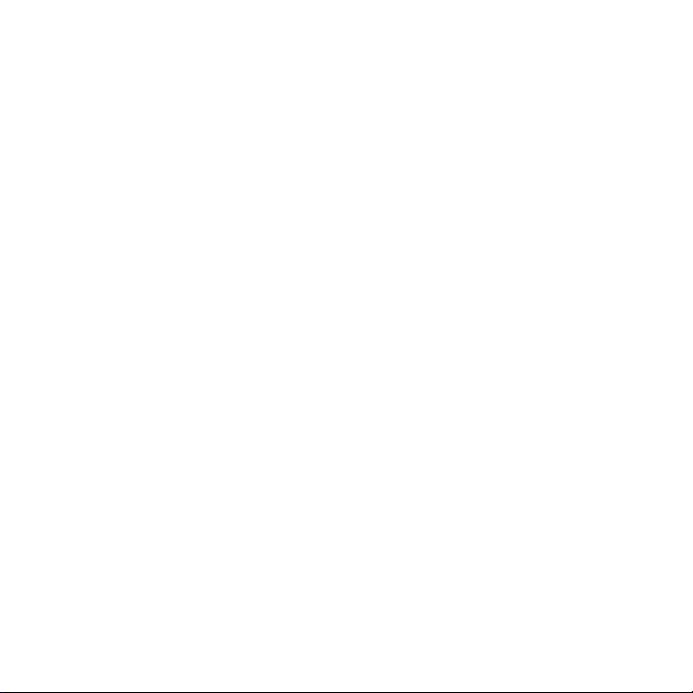
Innholdsfortegnelse
Sony Ericsson Z610i
Komme i gang .................... 4
Sette sammen telefonen, SIM-kort,
batteri, slå på telefonen, hjelp,
flymodus, anrop, aktivitetsmeny,
PC Suite-programvare, kamera, blogg.
Underholdning ................. 56
Musikkspiller og videospiller,
PlayNow™, MusicDJ™, VideoDJ™,
ringetoner og melodier, spill.
Tilkobling .......................... 64
Lære telefonen å kjenne ... 10
Taster, menyer, navigering, ikoner,
snarveier, telefonspråk, taste
inn bokstaver, filbehandling,
minnekort.
Ringe ................................. 21
Anrop, videoanrop, kontakter,
anropsliste, kortnummer, talestyring,
anropsvalg, grupper, visittkort.
Meldingstjenester ............. 38
Tekstmeldinger, MMS-meldinger,
talemeldinger, e-post, Mine venner.
Bildetjenester ................... 51
Innstillinger, Internett, RSS,
synkronisering, Bluetooth™ teknologi,
USB-kabel, oppdateringstjeneste.
Flere funksjoner ............... 76
Alarmklokke, kalender, oppgaver,
profiler, klokkeslett og dato, SIMkortlås og så videre.
Feilsøking ......................... 83
Hvorfor fungerer ikke telefonen
som forventet?
Viktig informasjon ............ 89
Service og støtte, sikker og
effektiv bruk, garanti, declaration
of conformity.
Indeks ............................... 99
This is the Internet version of the user's guide. © Print only for private use.
1Innholdsfortegnelse
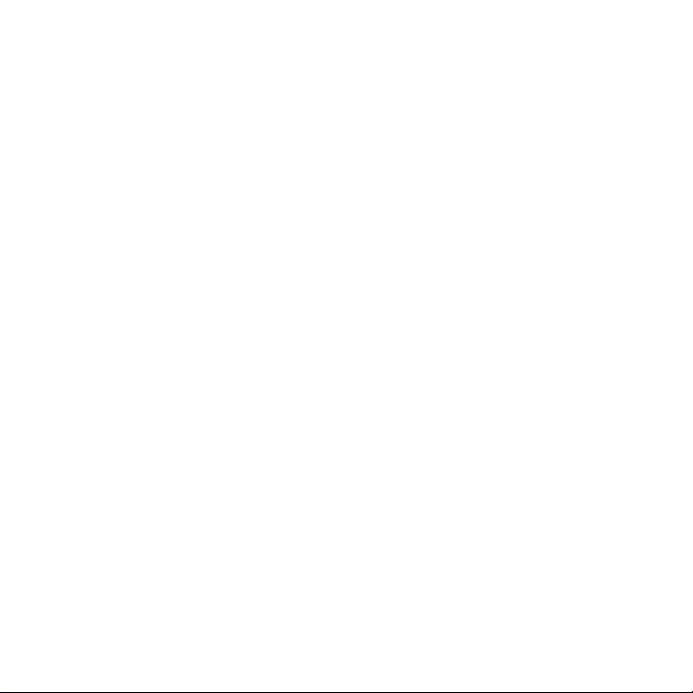
Sony Ericsson
UMTS 2100 GSM 900/1800/1900
Denne brukerhåndboken utgis av Sony Ericsson
Mobile Communications AB, uten noen garantier.
Forbedringer og endringer i denne brukerhåndboken
på grunn av typografiske feil, ufullstendig informasjon
eller forbedringer av program og/eller utstyr kan
foretas av Sony Ericsson Mobile Communications
AB når som helst og uten varsel. Slike endringer
vil imidlertid bli tatt med i nye utgaver av
brukerhåndboken.
Med enerett.
©Sony Ericsson Mobile Communications
AB, 2006
Publikasjonsnummer: NO/LZT 108 8270 R1A
Merk!
Enkelte av tjenestene som er omtalt i denne
brukerhåndboken, støttes ikke av alle nett.
Dette gjelder også det internasjonale GSMnødnummeret 112.
Kontakt nettoperatøren eller tjenesteleverandøren
hvis du er i tvil om du kan bruke en bestemt tjeneste.
Les kapitlene Retningslinjer for sikker og effektiv
bruk og Begrenset garanti før du tar i bruk
mobiltelefonen.
Mobiltelefonen har funksjoner for å laste ned, lagre og
videresende tilleggsinnhold, for eksempel ringetoner.
Bruken av denne typen innhold kan være begrenset
eller forbudt i samsvar med tredjeparters rettigheter,
inkludert, men ikke begrenset til vilkårene i gjeldende
lover om opphavsrett. Det er du som bruker, og ikke
Sony Ericsson, som har eneansvar for alt
tilleggsinnhold du laster ned eller videresender
fra mobiltelefonen din. Før du bruker tilleggsinnhold,
må du verifisere at det planlagte bruksområdet er
lisensiert eller godkjent på annen må te. Sony Ericsson
garanterer ikke nøyaktigheten, integriteten eller
kvaliteten til tilleggsinnhold eller annet
tredjepartsinnhold. Sony Ericsson er under ingen
omstendigheter ansvarlig for din feilaktige bruk
av tilleggsinnhold eller tredjepartsinnhold.
Bluetooth™ er et varemerke eller registrert
varemerke for Bluetooth SIG Inc.
PlayNow, MusicDJ, PhotoDJ og VideoDJ
er varemerker eller registrerte varemerker for
Sony Ericsson Mobile Communications AB.
Memory Stick Micro™ og M2™ er registrerte
varemerker for Sony Corporation.
Real er et varemerke eller et registrert varemerke
for RealNetworks, Inc. RealPlayer® for Mobile
er inkludert i lisensen fra RealNetworks, Inc.
Copyright 1995-2004, RealNetworks, Inc.
Med enerett.
Adobe™ Photoshop™ Album Starter Edition
er et varemerke eller et registrert varemerke
for Adobe Systems Incorporated.
Microsoft, Windows er enten et registrert
varemerke eller varemerke for Microsoft
Corporation i USA og andre land.
Mac OS er et varemerke for Apple Computer, Inc.,
registrert i USA og andre land.
T9™ Text Input er et varemerke eller registrert
varemerke eid av Tegic Communications. T9™
Text Input er lisensiert i henhold til ett eller flere
av følgende: amerikansk patentnummer 5,818,437,
5,953,541, 5,187,480, 5,945,928 og 6,011,554;
kanadisk patentnummer 1,331,057; britisk
patentnummer 2238414B; Hongkong standard
patentnummer HK0940329; singaporsk
patentnummer 51383;
EU-patentnummer 0 842 463(96927260.8) DE/DK,
FI, FR, IT, NL, PT, ES, SE, GB. I tillegg er det levert
patentsøknader i andre land over hele verden.
Java og alle Java-baserte varemerker og logoer
er varemerker eller registrerte varemerker eid av
Sun Microsystems, Inc. i USA og andre land.
Sluttbrukerlisensavtale for Sun™ Java™ J2ME™.
2 Innholdsfortegnelse
This is the Internet version of the user's guide. © Print only for private use.
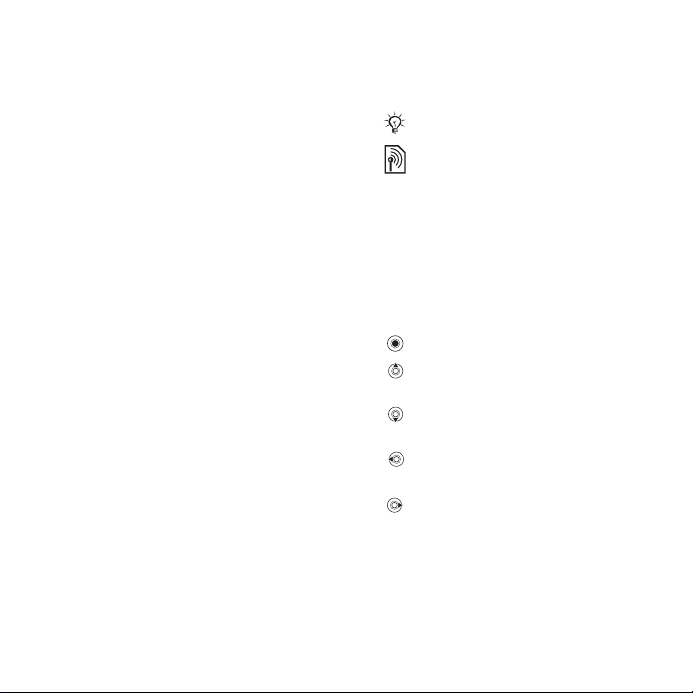
1 Restriksjoner: Programvare er konfidensiell,
opphavsrettsbeskyttet informasjon som tilhører
Sun, og eiendomsretten til alle kopier beholdes
av Sun og/eller Suns lisensgivere. Kunden skal
ikke endre, dekompilere, demontere, dekryptere,
ekstrahere eller på andre måter bruke omvendt
utvikling (reverse engineering) på Programvare.
Programvare, eller deler av Programvare, kan ikke
leies ut, overdras eller lisensieres videre.
2 Eksportforskrifter: Programvare, inkludert tekniske
data, er underlagt USAs eksportkontrollover, inkludert
den amerikanske loven om eksportadministrasjon og
dens tilhørende reguleringer, og kan være underlagt
eksport- eller importforskrifter i andre land. Kunden
godtar at Kunden skal følge alle slike forskrifter,
og erkjenner at Kunden er ansvarlig for å anskaffe
lisenser for eksport, reeksport eller import av
Programvare. Programvare kan ikke lastes ned til,
eller på andre måter eksporteres eller reeksporteres (i)
til, eller til en statsborger eller innbygger i, Cuba, Irak,
Iran, Nord-Korea, Libya, Sudan og Syria (denne listen
kan revideres fra tid til annen) eller andre land som
USA har forbudt eksport av varer til, eller (ii) til land
som står på det amerikanske finansdepartementets
liste over spesielt utpekte land eller det amerikanske
handelsdepartementets oversikt over
blokkeringsordrer (Denial Orders).
3 Begrensede rettigheter: Den amerikanske
regjerings bruk, duplisering eller formidling er
underlagt de aktuelle restriksjonene i klausulene
for rettigheter for tekniske data og programvare
i DFARS 252.227-7013(c) (1) (ii) og FAR 52.22719(c) (2).
Deler av programvaren i dette produktet er
copyright © SyncML initiative Ltd. (1999-2002).
Med enerett.
Andre produkt- og firmanavn som nevnes
i dette dokumentet, kan være varemerker
for sine respektive eiere.
Alle rettigheter som ikke eksplisitt gis
i dette dokumentet, er reserverte.
Instruksjonssymboler
Følgende symboler brukes
i brukerhåndboken:
Merk
En tjeneste eller funksjon
er avhengig av nettet eller
abonnementet. Kontakt
nettoperatøren hvis du vil
ha mer informasjon.
% Se også side ...
} Bruk en valgtast eller
navigeringstast til å bla og
% 14 Navigering.
velge,
Trykk midt på navigeringstasten.
Trykk på den øvre delen
av navigeringstasten.
Trykk på den nedre delen
av navigeringstasten.
Trykk på den venstre delen
av navigeringstasten.
Trykk på den høyre delen
av navigeringstasten.
This is the Internet version of the user's guide. © Print only for private use.
3Innholdsfortegnelse
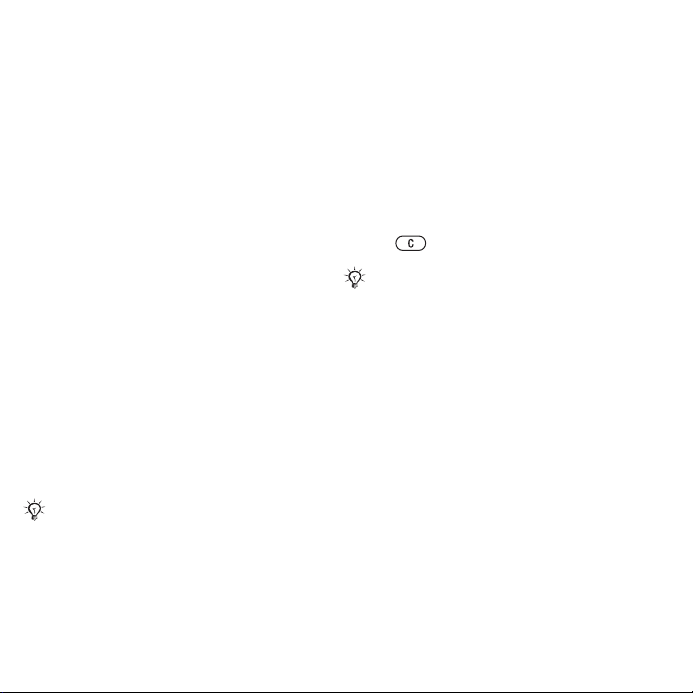
Komme i gang
Sette sammen telefonen, SIM-kort,
batteri, slå på telefonen, hjelp, flymodus,
anrop, aktivitetsmeny, PC Suiteprogramvare, kamera, blogg.
Mer informasjon og nedlastinger finner
du på www.sonyericsson.com/support.
Sette sammen telefonen
Slik bruker du telefonen
1 Sett inn SIM-kortet og batteriet.
2 Lad batteriet.
3 Slå på telefonen.
SIM-kort
Du får et SIM-kort (Subscriber
Identity Module) når du oppretter
et abonnement hos en nettoperatør.
SIM-kortet inneholder en databrikke
som holder styr på elementer som
telefonnummeret ditt, tjenestene som
inngår i abonnementet, og navn og
numre i kontaktlistene.
Lagre kontaktinformasjon på SIM-kortet
før du tar det ut av en annen telefon.
Kontakter kan for eksempel lagres
i telefonminnet.
PIN-kode
Det kan være at du trenger en PINkode (Personal Identity Number)
for SIM-kortet for å starte telefonen
og aktivere tjenester. Når du taster
inn PIN-koden, vises tallene som
stjerner (****), med mindre den
starter med de samme tallene som
et nødnummer, for eksempel 112.
Dermed kan du ringe et nødnummer
uten å taste inn PIN-koden. Trykk
på for å rette feil.
Hvis du taster feil PIN-kode tre ganger
på rad, får du meldingen PIN-kode
blokkert. Du trenger en PUK-kode
(PUK = Personal Unblocking Key) for
å åpne SIM-kortet,
Batteri
Noen funksjoner bruker mer
batteristrøm enn andre, og dette
kan føre til at batteriet må lades
oftere enn vanlig. Hvis anropstiden
eller standby-tiden blir merkbart
kortere, er det på tide å bytte ut
batteriet. Bruk bare godkjente
batterier fra Sony Ericsson,
% 81 SIM-kortlås.
% 92 Batteri.
4 Komme i gang
This is the Internet version of the user's guide. © Print only for private use.
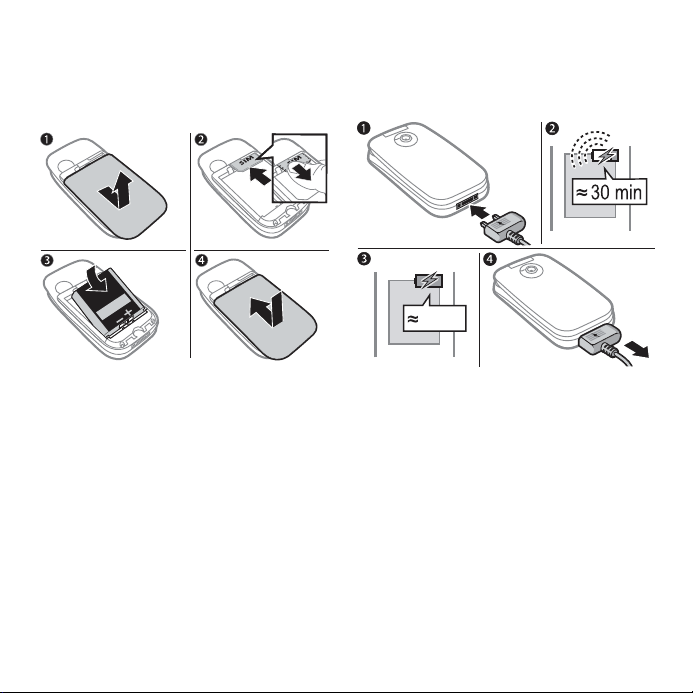
SIM-kort og batteri
Slik setter du inn SIM-kort og batteri
Slik lader du batteriet
2,5 t
1 Trykk på batteridekslet og skyv det
nedover som vist i illustrasjonen.
2 Skyv SIM-kortet inn under klemmen
med kontaktene vendt nedover.
3 Sett inn batteriet med etikettsiden
opp og koblingene mot hverandre.
4 Skyv batteridekslet på plass.
This is the Internet version of the user's guide. © Print only for private use.
1 Koble laderstøpselet til telefonen
med symbolet vendt oppover.
2 Det kan ta opptil 30 minutter før
batteriikonet vises.
3 Vent ca. 2,5 timer eller til batteriikonet
angir at batteriet er fulladet. Trykk
på en tast for å aktivere displayet.
4 Dra ut laderstøpselet.
5Komme i gang
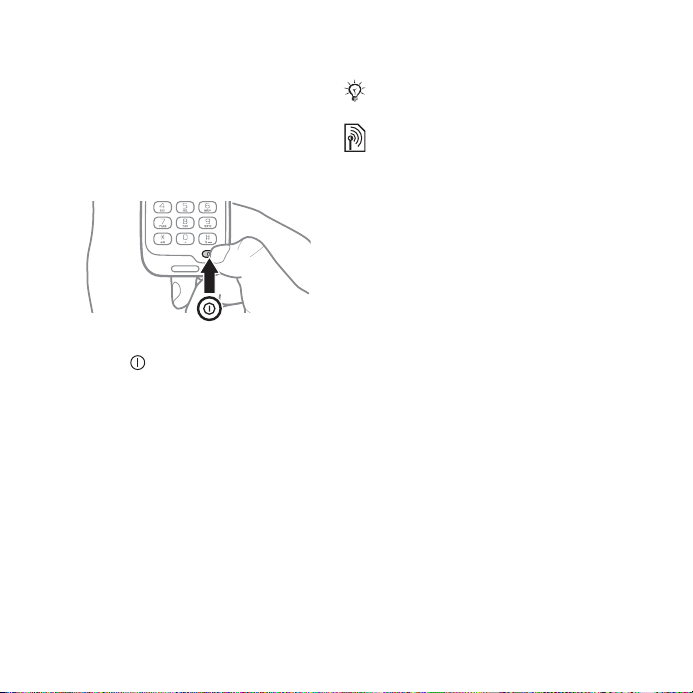
Slå på telefonen
Kontroller at batteriet er ladet
og at SIM-kortet er satt inn før
du slår på telefonen. Når du har
slått på telefonen, kan du bruke
konfigurasjonsveiviseren til raskt
og enkelt å klargjøre den for bruk.
Slik slår du på telefonen
1 Åpne telefonen.
2 Hold nede . Den første oppstarten
kan ta noen minutter.
3 Velg om du vil bruke telefonen med:
• Normal – full funksjonalitet eller
• Flymodus – begrenset
funksjonalitet med nett og
Bluetooth™ sender/mottaker
deaktivert,
4 Tast PIN-koden for SIM-kortet hvis
du blir bedt om det.
5 Ved første oppstart velger du språket
du vil bruke i telefonmenyene.
6 } Ja hvis du vil at
konfigurasjonsveiviseren
skal hjelpe deg.
% 7 Flymodusmeny.
7 Følg instruksjonene for å fullføre
konfigureringen.
Innstillinger kan allerede være
angitt i telefonen.
Du kan bli spurt om å registrere telefonen
hos Sony Ericsson. Dersom du velger å
registrere telefonen, vil ingen personlige
data, som for eksempel telefonnummeret
ditt, bli overført til eller behandlet av
Sony Ericsson.
Standby-modus
Når du har slått på telefonen
og tastet inn PIN-koden, vises
navnet på nettoperatøren i
displayet. Dette kalles standbymodus.
Ringe
Telefonen må være i normalmodus
(ikke flymodus).
Slik ringer du
1 Tast et telefonnummer (med
det internasjonale prefikset
og retningsnummeret, hvis
det er aktuelt).
2 } Ring for å foreta et taleanrop
eller } Mer } Utfør videoanrop
for å foreta et videoanrop.
3 } Mer for å vise valg under anropet.
4 } Avslutt eller lukk telefonen
for å avslutte anropet.
6 Komme i gang
This is the Internet version of the user's guide. © Print only for private use.
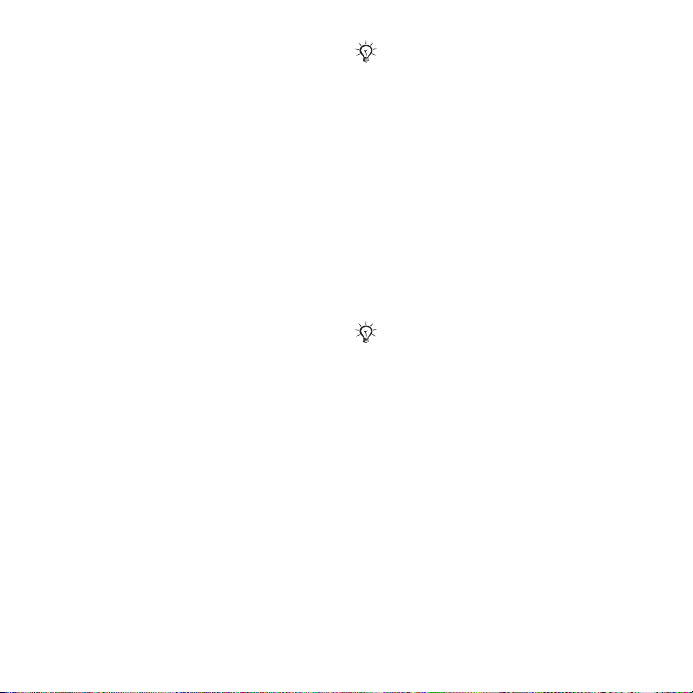
Hjelp i telefonen
Du har til enhver tid tilgang til hjelp
og informasjon i telefonen.
Slik bruker du
konfigurasjonsveiviseren
} Innstillinger } kategorien Generelt
} Konfig.veiviser, og angi et valg:
• Last ned innst.
• Basiskonfigurasjon
• Tips og triks
Slik viser du informasjon om
funksjoner
Bla til en funksjon, } Mer
} Info, hvis tilgjengelig.
Slik viser du telefondemonstrasjonen
} Underholdning } Demonstrasjon.
Last ned innst.
Du kan automatisk konfigurere
funksjoner i telefonen som bruker
Internett: Internett, MMS-meldinger,
e-post, Mine venner, synkronisering,
oppdateringstjeneste, blogg
og direkteavspilling.
Du kan bruke Last ned innst. hvis SIMkortet støtter tjenesten, telefonen er
koblet til et nett, startet i normalmodus
og ikke allerede har forhåndsdefinerte
innstillinger.
Kontakt nettoperatøren eller
tjenesteleverandøren for å få
mer informasjon.
Flymodusmeny
Hvis du slår på telefonen og Flymodusmenyen er aktivert, velger du Normal
med full funksjonalitet eller Flymodus
med begrenset funksjonalitet. Nett og
Bluetooth sender/mottaker blir
deaktivert for ikke å forstyrre sensitivt
utstyr. På et fly kan du for eksempel
spille av musikk eller skrive en
tekstmelding og sende den senere,
men ikke ringe.
Følg alltid gjeldende lover og regler
samt instruksjoner fra besetningen
når det gjelder bruk av elektroniske
enheter ombord på fly.
Slik viser du valg på flymodusmenyen
} Innstillinger, bla til kategorien
Generelt } Flymodus, og angi et valg.
Aktivitetsmeny
Du kan åpne aktivitetsmenyen nesten
overalt i telefonen for å vise og behandle
nye hendelser, og gå til bokmerker og
snarveier.
This is the Internet version of the user's guide. © Print only for private use.
7Komme i gang
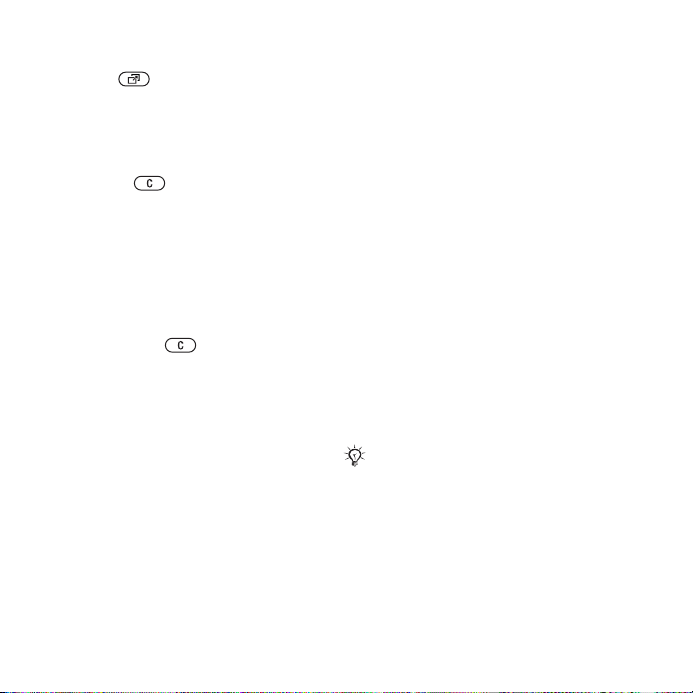
Slik åpner og lukker
du aktivitetsmenyen
Trykk på .
Kategorier på aktivitetsmenyen
• Ny hendelse – ved tapte anrop
eller når du har mottatt en melding,
vises kategorien Ny hendelse.
Trykk på for å avvise
en hendelse. Du kan også velge
å vise nye hendelser som popuptekst i stedet, } Innstillinger
} kategorien Generelt } Ny
hendelse } Popup.
• Aktive program – programmer
som kjører i bakgrunnen. Velg
et program for å gå tilbake til det,
eller trykk på for å avslutte det.
• Mine snarveier – legge til, slette
og endre rekkefølgen på snarveier.
Når du velger en snarvei
og programmet åpnes, lukkes
eller minimeres andre programmer.
• Internett – Internett-bokmerkene
dine. Når du velger et bokmerke
og nettleseren åpnes, lukkes eller
minimeres andre programmer.
PC Suite-programvare
Du kan få enda større utbytte av
telefonen ved å installere PC Suiteprogramvaren på en datamaskin.
Da kan du for eksempel synkronisere
telefonkalenderen med en PCkalender.
Slik installerer du PC Suiteprogramvaren
1 Slå på datamaskinen og sett inn
CD-en som ble levert med telefonen,
i CD-stasjonen. CD-en starter
automatisk og installasjonsvinduet
åpnes.
2 Datamaskin: Velg et språk,
og velg OK.
3 Datamaskin: Velg Installer i PC Suite-
området, og følg instruksjonene
på skjermen. Når installasjonen
er ferdig, vises PC Suite-ikonet
på skrivebordet på datamaskinen.
Du finner den nyeste
versjonen av PC Suite på
www.sonyericsson.com/support.
8 Komme i gang
This is the Internet version of the user's guide. © Print only for private use.
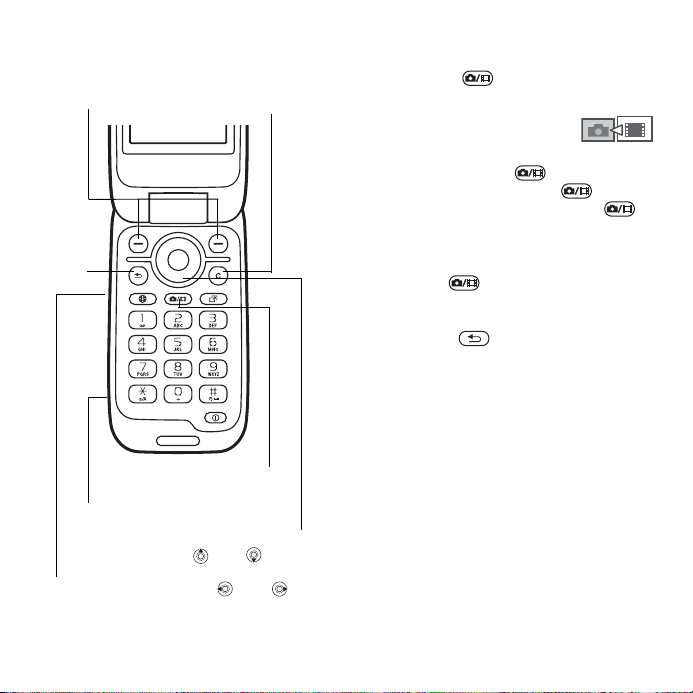
Ta bilder eller spille
inn videoklipp
Displayvalg
Tilbake
Spor for
Memory
Stick
Justere
lysstyrken
Zoome inn eller
ut: eller
Veksle mellom kamera/
video: eller
Slett
Ta bilder
Spille inn
videoklipp
Slik tar du et bilde eller spiller
inn videoklipp
1 Hold nede i standby-
modus for å aktivere kameraet.
2 Bruk navigeringstasten til
å veksle mellom kamera
og videokamera.
3 Kamera: Trykk på for å ta
et bilde. Video: Trykk p å for
å starte innspillingen. Trykk på
en gang til for å stoppe innspillingen.
Bilder og videoklipp lagres automatisk
i Filbehandling } Kameraalbum.
4 Trykk på for å gå tilbake til
søkeren for å ta et nytt bilde eller
spille inn et nytt videoklipp.
Hold nede når du vil slutte å bruke
kameraet eller videokameraet.
En personlig Web-side
Du kan publisere bilder på en Webside. Telefonen oppretter Websiden for deg.
Slik blogger du et bilde
1 Ta et bilde, } Mer } Send til blogg.
2 Følg instruksjonene for første
gangs bruk.
3 Legg inn tittel og tekst, } OK
} Publiser.
4 Du får en tekstmelding med Web-
adresse og påloggingsdata.
This is the Internet version of the user's guide. © Print only for private use.
9Komme i gang
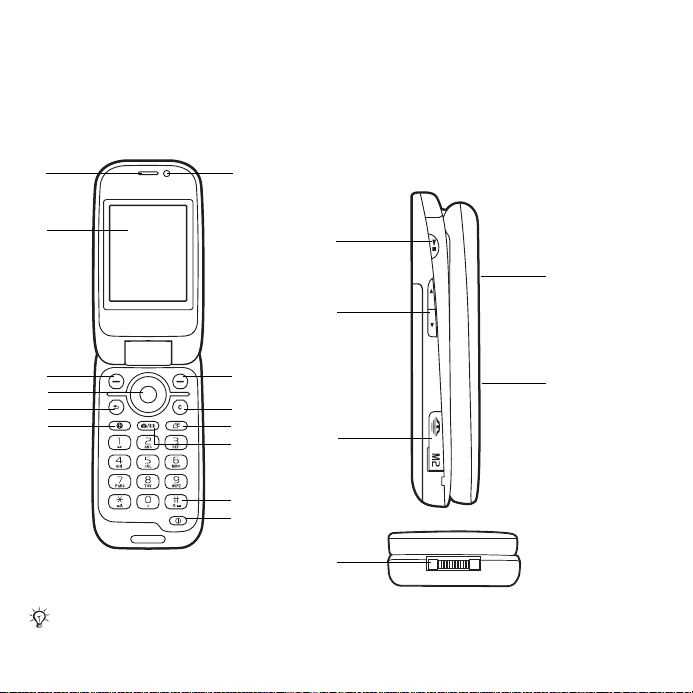
Lære telefonen å kjenne
Taster, menyer, navigering, ikoner, snarveier, telefonspråk, taste
inn bokstaver, filbehandling, minnekort.
Telefonoversikt
1
2
3
4
5
6
Noen ikoner på taster kan se annerledes ut.
10 Lære telefonen å kjenne
This is the Internet version of the user's guide. © Print only for private use.
7
8
9
10
11
12
13
14
18
15
19
16
17
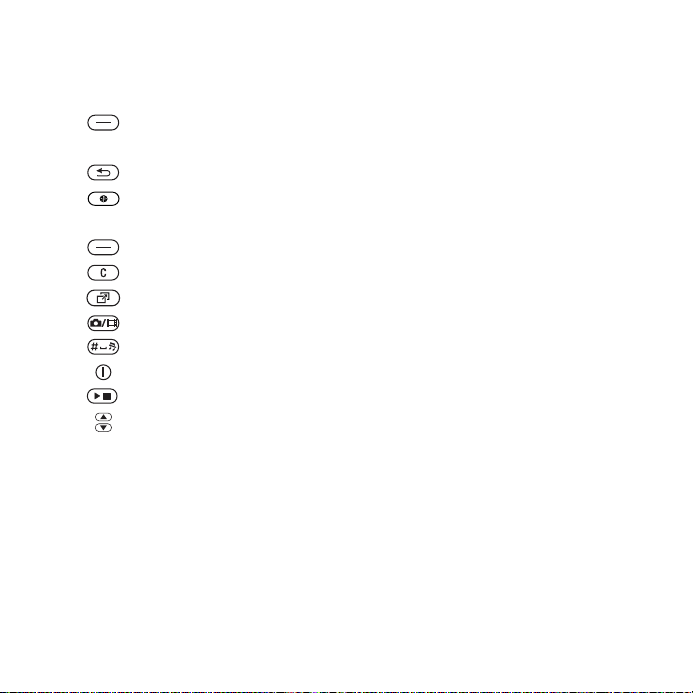
1 Høyttaler
2 Display
3 Valgtast
4 Navigeringstast/musikkspillerkontroll
5 Tilbaketast
6 Internett-tast
7 Videoanropskamera
8 Valgtast
9 Slettetast
10 Aktivitetsmenytast
11 Utløserknapp
12 Stille-tast
13 På/av-knapp
14 Knappen Spill av / stopp
15 Volum, knapper for justering av lysstyrken for kameraet
16 Spor for Memory Stick Micro™ (M2™)
17 Kontakt for lader, håndfrisett og USB-kabel
18 Kameralinse
19 Eksternt display
Hvis du vil ha mer informasjon,
This is the Internet version of the user's guide. © Print only for private use.
% 14 Navigering.
11Lære telefonen å kjenne
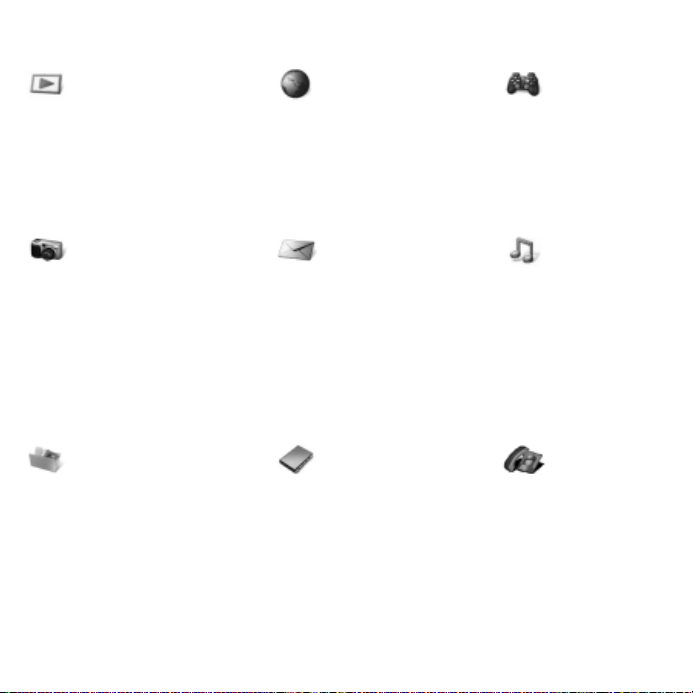
Menyoversikt
PlayNow™* Internett* Underholdning
Internett-tjenester*
Spill
Videospiller
VideoDJ™
PhotoDJ™
MusicDJ™
Fjernkontroll
Spill inn lyd
Demonstrasjon
Kamera Meldinger Musikkspiller
Skriv ny
Innboks
E-post
RSS-leser
Utkast
Utboks
Sendte mld.
Lagrede meld.
Mine venner*
Ring mobilsvar
Maler
Innstillinger
Filbehandling*/** Kontakter Videoanrop
Kameraalbum
Musikk
Bilder
Videoer
Motiv
Web-sider
Spill
Programmer
Annen
Ny kontakt
Spilles nå
Artister
Spor
Spilleliste
12 Lære telefonen å kjenne
This is the Internet version of the user's guide. © Print only for private use.
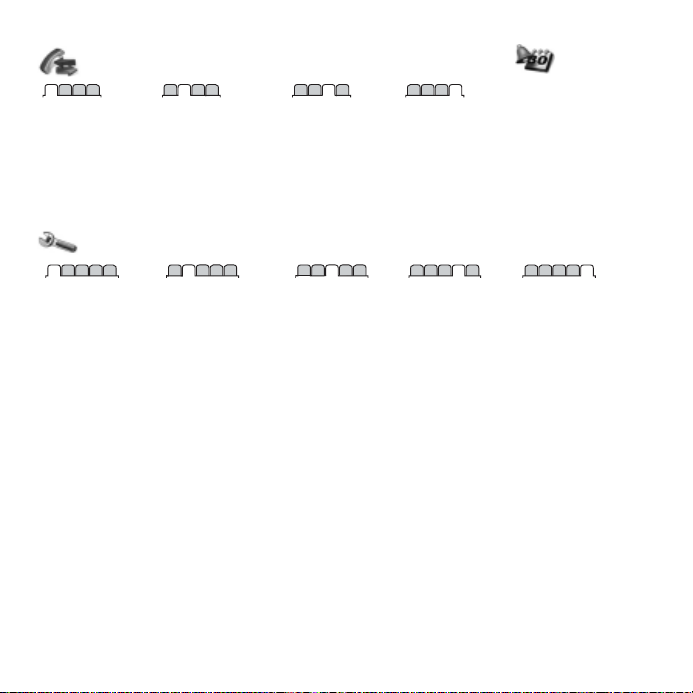
Anrop** Planlegger
Alarmer
Alle Besvart Ringt Ubesvart
Programmer
Kalender
Oppgaver
Notater
Synkronisering
Tidsur
Stoppeklokke
Kalkulator
Kodeliste
Innstillinger**
Generelt
Profiler
Klokkeslett/dato
Språk
Oppdat.tjeneste
Talestyring
Nye hendelser
Snarveier
Flymodus
Sikkerhet
Konfig.veiviser
Telefonstatus
Tilbakestill alt
* Noen av menyene er avhengige av operatør, nett og abonnement.
** Bruk navigeringstasten til å gå mellom kategorier på undermenyer. Hvis du vil ha mer informasjon,
% 14 Navigering.
Lyder og varsler
Ringevolum
Ringetone
Stille modus
Økende ringing
Vibrasjonsvarsling
Meldingsvarsel
Tastlyd
Display
Bakgrunn
Motiv
Oppstartshilsen
Skjermsparer
Klokkestørrelse
Lysstyrke
Endre linjenavn*
Anrop
Viderekobling
Bytt til linje 2*
Behandle anrop
Tid og kostnad*
Vis/skjul mitt nr.
Håndfrienhet
Åpne for å svare
Kommunikasjon*
Bluetooth
USB
Synkronisering
Enhetsbehandling
Mobilnett
Datakomm.
Internett-innstill.
Innst., direkteavsp.
Tilbehør
This is the Internet version of the user's guide. © Print only for private use.
13Lære telefonen å kjenne
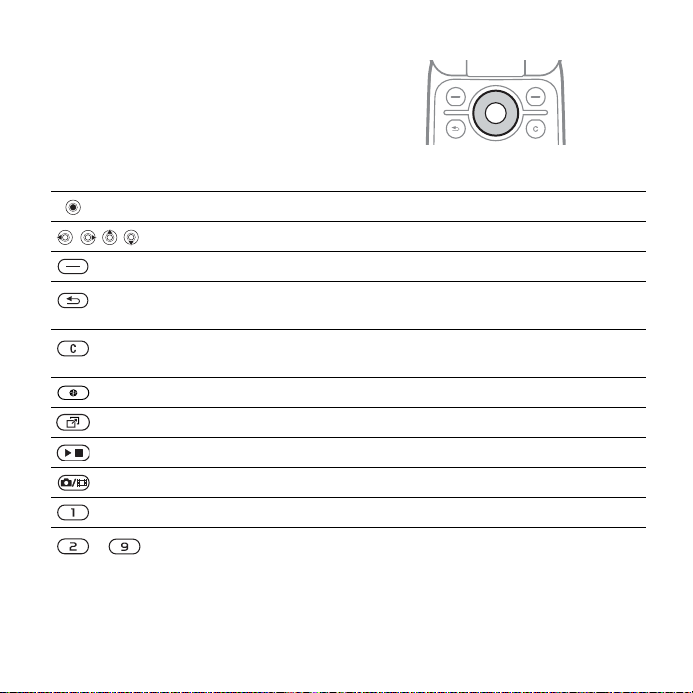
Navigering
Hovedmenyene vises som ikoner.
Noen undermenyer inneholder
kategorier. Du blar til en kategori
ved å trykke på venstre eller høyre
del av navigeringstasten.
Tast
Gå til hovedmenyene eller velge merkede elementer.
Navigere i menyer og kategorier.
Angi valgene som vises over disse tastene i displayet.
Gå tilbake ett nivå i menyer. Hold nede denne tasten for å gå tilbake
til standby-modus eller avslutte en funksjon.
Slette elementer, for eksempel bilder, lyder og kontakter.
Hold nede denne tasten under en samtale for å dempe mikrofonen.
Åpne nettleseren.
Åpne aktivitetsmenyen,
Åpne eller minimer Musikkspiller.
Hold nede denne tasten for å ta et bilde eller spille inn et videoklipp.
Hold nede denne tasten for å ringe mobilsvartjenesten (hvis angitt).
- Hold nede en av disse tastene for å gå til en kontakt som begynner
med en bestemt bokstav.
% 7 Aktivitetsmeny.
14 Lære telefonen å kjenne
This is the Internet version of the user's guide. © Print only for private use.
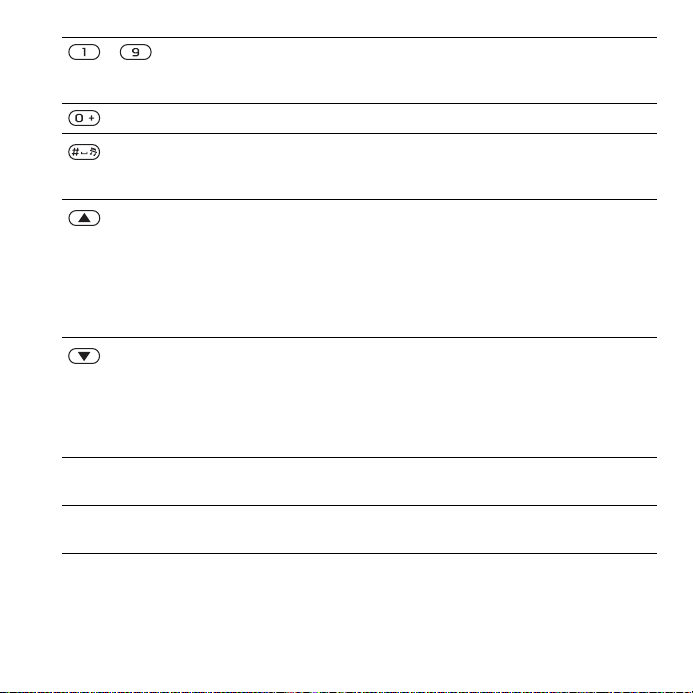
- Trykk på en talltast og deretter } Ring for å bruke hurtigringing.
} Info Finne mer informasjon, forklaringer eller tips om valgte funksjoner,
} Mer Vise en valgliste. Valglisten inneholder ulike valg, avhengig
Trykk for snarveier når du er på nettet,
hurtigtaster eller tilgangstaster.
Vise en snarveisoversikt når du bruker kameraet.
Slå av ringetonen ved mottak av anrop.
Hold nede denne tasten for å sette telefonen på Stille. Alarmen
ringer selv om telefonen er satt på Stille.
Vise statusinformasjon i standby-modus.
Øke volumet under en samtale eller når du bruker Musikkspiller.
Justere lysstyrken når du bruker kameraet.
Hold nede denne tasten for å gå tilbake ett musikkspor.
Trykk to ganger på denne tasten for å avvise et anrop.
Hold nede denne tasten for å bruke taleoppringing. Du kan
også si nøkkelordet (hvis angitt),
Redusere volumet under en samtale eller når du bruker
Musikkspiller.
Justere lysstyrken når du bruker kameraet.
Hold nede denne tasten for å gå frem ett musikkspor.
Hold nede denne tasten for å bruke taleoppringing. Du kan
også si nøkkelordet (hvis angitt),
menyer eller funksjoner i telefonen,
av hvor du er i menysystemet.
% 67 Slik bruker du Internett-
% 31 Taleoppringing.
% 31 Taleoppringing.
% 7 Hjelp i telefonen.
This is the Internet version of the user's guide. © Print only for private use.
15Lære telefonen å kjenne
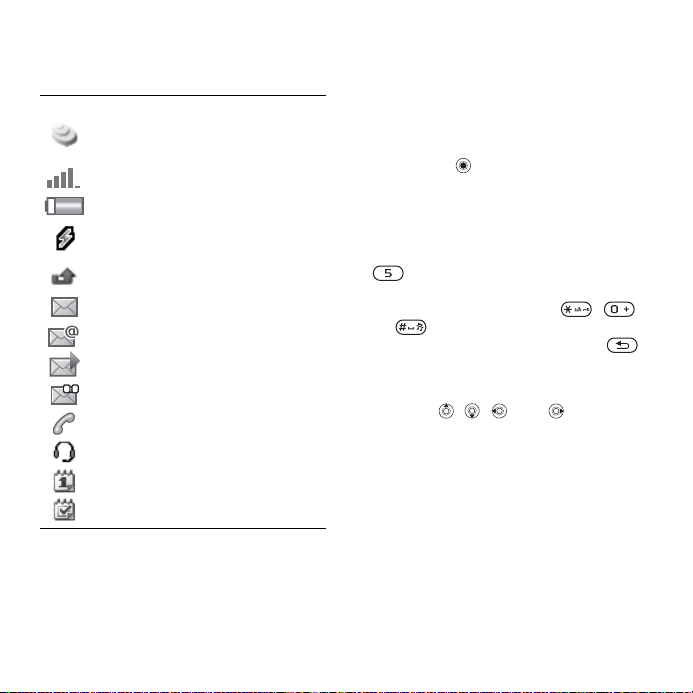
Statuslinje
Noen av ikonene som kan vises:
Ikon Beskrivelse
3G-nettet (UMTS-nettet)
er tilgjengelig.
GSM-nettets signalstyrke.
Batteristatus.
Batterilading, vises med
batteristatusikonet.
Tapt anrop.
Tekstmelding mottatt.
E-postmelding mottatt.
MMS-melding mottatt.
Talemelding mottatt.
Aktivt anrop.
Håndfrisett er koblet til.
Kalenderpåminnelse.
Oppgavepåminnelse.
Snarveier
Du kan bruke hurtigtaster for raskt
å gå til en meny, og du kan bruke
forhåndsdefinerte snarveier
på navigeringstasten for raskt å gå til
bestemte funksjoner. Du kan endre
snarveiene på navigeringstasten etter
behov.
Slik bruker du hurtigtastene
I standby-modus går du til menyer ved
å trykke på og taste nummeret på
menyen. Menynummereringen starter
fra ikonet øverst til venstre og går
bortover og deretter nedover rad for
rad. Hvis du for eksempel vil gå til det
femte menyelementet, trykker du på
. Hvis du vil gå til det tiende,
ellevte og tolvte menyelementet,
trykker du på henholdsvis ,
og . Hvis du vil gå tilbake til
standby-modus, holder du nede .
Slik bruker du snarveier
på navigeringstasten
Trykk på , , eller i standbymodus for å gå til en hurtigmeny
eller funksjon.
Slik endrer du en snarvei
på en navigeringstast
} Innstillinger } kategorien Generelt
} Snarveier, og velg en snarvei
} Endre.
16 Lære telefonen å kjenne
This is the Internet version of the user's guide. © Print only for private use.
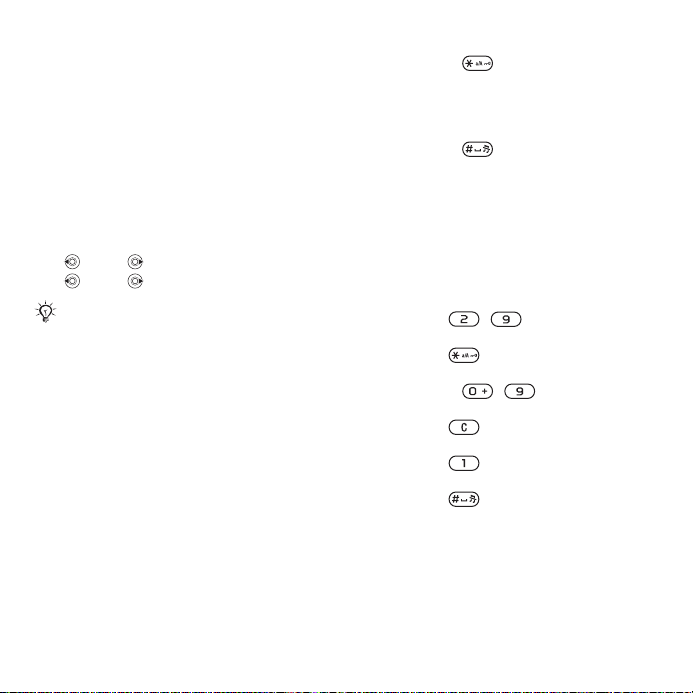
Telefonspråk
Velg språket som skal brukes
i telefonmenyene eller når du skriver
tekst.
Slik endrer du telefonspråket
} Innstillinger } kategorien
Generelt } Språk } Telefonspråk.
Velg et språk.
I standby-modus kan du også
trykke på:
• 8888 for automatisk språk.
• 0000 for engelsk.
I de fleste SIM-kort er språket i landet
du kjøpte SIM-kortet i, automatisk
definert som menyspråk. Ellers vil det
forhåndsdefinerte språket være engelsk.
Slik velger du tastespråk
1 } Innstillinger } kategorien Generelt
} Språk } Tastespråk.
2 Bla til språket du vil bruke, og merk av
for det. } Lagre for å gå ut av menyen.
Taste bokstaver
Du taster inn bokstaver på en av
følgende måter (tastemetoder), for
eksempel når du skriver meldinger:
• Multitap-inntasting
• T9™-inntasting
Slik bytter du tastemetode
Hold nede før eller
mens du taster inn bokstaver
for å bytte tastemetode.
Slik bytter du tastespråk
Hold nede før eller mens
du taster inn bokstaver, og velg
et annet tastespråk.
Valg mens du taster inn bokstaver
} Merfor å vise valg når
du skriver en melding.
Slik skriver du inn bokstaver
med multitap-inntasting
• Trykk på – flere ganger
til det ønskede tegnet vises.
• Trykk på for å veksle mellom
store og små bokstaver.
• Hold nede – for å legge
inn tall.
• Trykk på for å slette bokstaver
eller tall.
• Trykk på for å vise de vanligste
skilletegnene.
• Trykk på for å legge inn
et mellomrom.
T9™-inntasting
T9™-inntastingen er en metode
som bruker en innebygd ordbok for
å gjenkjenne de vanligste ordene ut
fra rekkefølgen på tastetrykkene.
This is the Internet version of the user's guide. © Print only for private use.
17Lære telefonen å kjenne
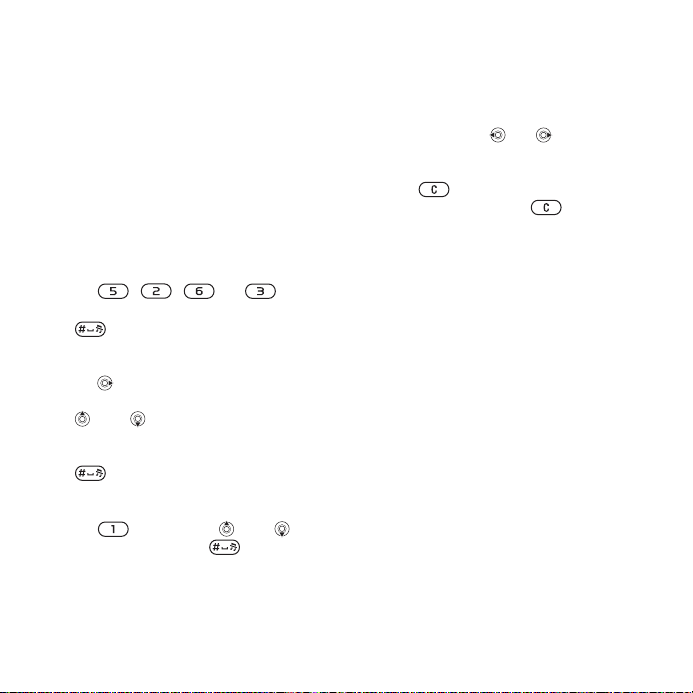
På denne måten kan du trykke
på hver tast bare én gang, selv
om bokstaven du ønsker, ikke
er den første bokstaven
på denne tasten.
Slik skriver du inn bokstaver
med T9-inntasting
1 Hvis du vil taste inn tekst, må
du bruke en tekstinntastingsmodus,
for eksempel } Meldinger } Skriv ny
} Tekstmelding.
2 Hvis du for eksempel skal skrive
ordet ”Jane”, trykker
du på , , og .
3 Hvis ønsket ord vises, trykker du
på for å godta og legge inn et
mellomrom. Hvis du vil godta et ord
uten å legge inn mellomrom, trykker
du på . Hvis ordet som vises, ikke
er ordet du er på jakt etter, trykker du
på eller flere ganger for å vise
alternative ord. Godta et ordforslag
og legg inn et mellomrom ved å trykke
på .
4 Fortsett å skrive meldingen. Hvis
du skal skrive et skilletegn, trykker
du på og deretter eller
flere ganger. Trykk på for å
godta og legge inn et mellomrom.
Slik legger du til ord i T9inntastingsordlisten
1 Når du skriver inn bokstaver, } Mer
} Stav ord.
2 Endre ordet ved hjelp av multitap-
inntasting. Bruk og til å flytte
markøren mellom bokstavene.
Hvis du vil slette et tegn, trykker
du på . Hvis du vil slette hele
ordet, holder du nede .
Når du har endret ordet, } Sett
inn. Ordet blir lagt til i T9-
inntastingsordlisten. Neste gang
du skriver inn dette ordet ved hjelp
av T9-inntasting, vises det som
et av ordforslagene.
Forslag til neste ord
Når du skriver en melding med T9inntasting, kan du få opp forslag til
neste ord, hvis det tidligere er brukt
ien setning.
Slik aktiverer/deaktiverer
du forslag til neste ord
Når du skriver inn bokstaver,
} Mer } Tastevalg } Ordforslag.
18 Lære telefonen å kjenne
This is the Internet version of the user's guide. © Print only for private use.
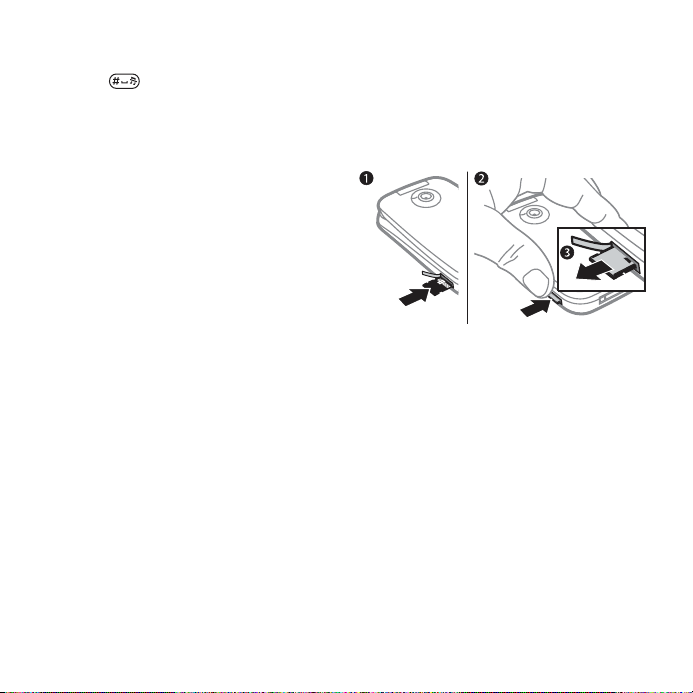
Slik bruker du forslag til neste ord
Når du skriver inn bokstaver, trykker
du på for å godta eller fortsette.
Filbehandling
Filbehandling brukes til å håndtere
elementer, for eksempel bilder,
videoklipp, musikk, motiver, Websider, spill og programmer, som
er lagret i telefonminnet eller
på minnekortet.
Memory Stick Micro™ (M2™)
Telefonen støtter minnekortet Memory
Stick Micro™ (M2™), som du kan bruke
til å øke telefonens lagringskapasitet.
Dermed kan du lagre for eksempel flere
og/eller større bilde- eller musikkfiler.
Du kan også flytte og kopiere filer
mellom en datamaskin og minnekortet.
Når minnekortet er satt inn, lagres filene
automatisk på kortet først, og deretter i
telefonminnet.
Du kan opprette undermapper og
flytte eller kopiere filer dit. Spill og
programmer kan flyttes innenfor
mappene Spill og Programmer og
fra telefonminnet til minnekortet.
Ukjente filer lagres i mappen Annen.
Når du håndterer filer, kan du for
alle elementer unntatt Spill og
Programmer, velge flere eller
alle filer i en mappe samtidig.
Slik setter du inn og tar
ut et minnekort
1 Åpne M2-dekslet på siden.
2 Sett inn minnekortet som vist
(kontaktene skal vende opp).
3 Trykk på kanten av kortet for
å løsne det og ta det ut.
Slik viser du minnestatus
Hvis alt tilgjengelig minne er brukt,
kan du ikke lagre flere filer før du har
fjernet noe av innholdet. Kontroller
minnestatusen for telefonen og
minnekortet ved å merke en mappe,
} Mer } Minnestatus.
This is the Internet version of the user's guide. © Print only for private use.
19Lære telefonen å kjenne
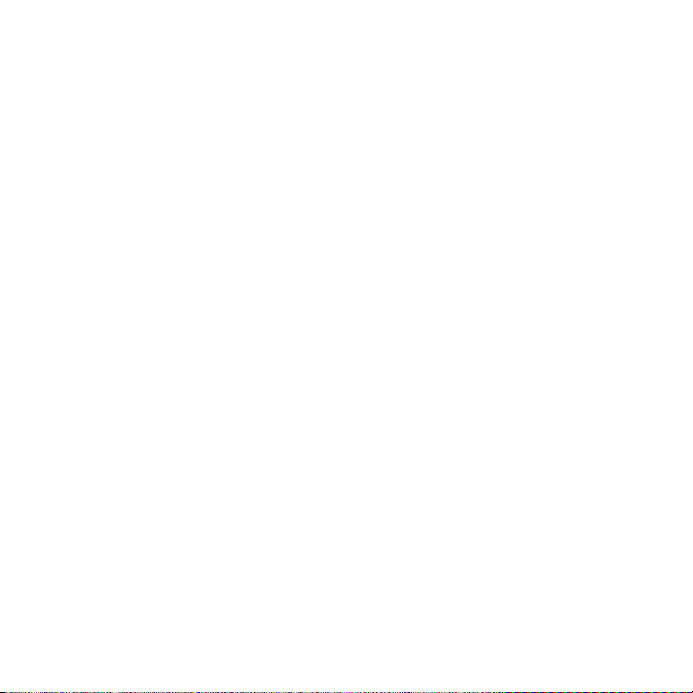
Menykategorier i Filbehandling
Filbehandling er inndelt i tre
kategorier, og ikoner angir
hvor filene er lagret.
• Alle filer – alt innhold i telefonminnet
og på minnekortet.
• På Memory Stick – alt innhold
på minnekortet.
• I telefon – alt innhold
i telefonminnet.
Filinformasjon
Vis filinformasjon ved å merke
filen, } Mer } Informasjon.
Elementer som er lastet ned eller
mottatt ved hjelp av en av de
tilgjengelige overføringsmetodene,
kan være beskyttet av opphavsrett
(copyright). Hvis en fil er beskyttet,
vil du ikke kunne kopiere eller sende
den. En opphavsrettsbeskyttet fil
har et nøkkelsymbol.
Slik bruker du en fil fra filbehandling
1 } Filbehandling, og åpne en mappe.
2 Bla til en fil, } Mer.
Slik flytter eller kopierer
du en fil til minnet
1 } Filbehandling, og velg en mappe.
2 Bla til en fil, } Mer } Behandle fil
} Flytt for å flytte filen, eller
} Mer } Behandle fil } Kopier
for å kopiere filen.
3 Merk filen for å flytte eller kopiere
den til Telefon eller Memory Stick
} Velg.
Slik flytter eller kopierer
du filer til en datamaskin
% 73 Overføre filer ved hjelp av USB-
kabelen.
Slik oppretter du en undermappe
1 } Filbehandling, og åpne en mappe.
2 } Mer } Ny mappe, og skriv
inn et navn på mappen.
3 } OK for å lagre mappen.
Slik merker du flere filer
1 } Filbehandling, og åpne en mappe.
2 } Mer } Merk } Merk flere.
3 Bla for å merke filer, } Merk eller
Fjern mrk.
20 Lære telefonen å kjenne
This is the Internet version of the user's guide. © Print only for private use.
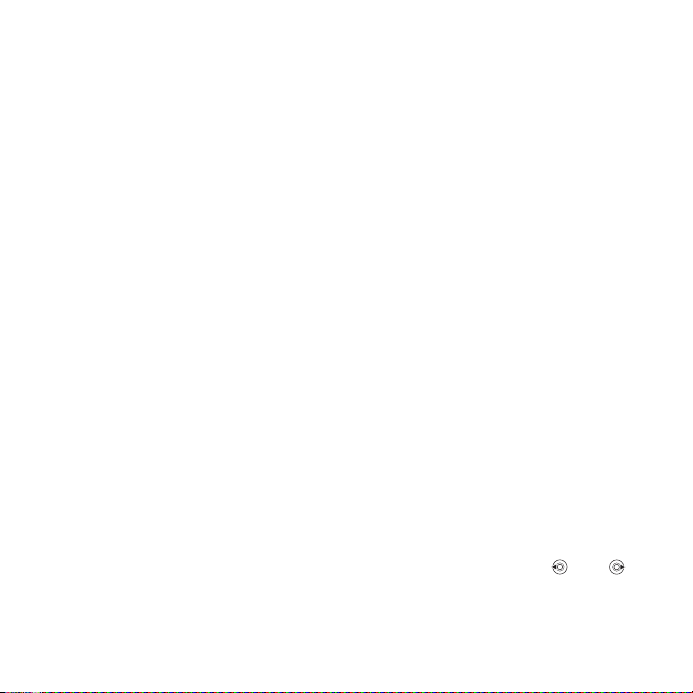
Slik merker du alle filer i en mappe
} Filbehandling, og åpne en mappe,
} Mer } Merk } Merk alle.
Slik sletter du en fil eller undermappe
i Filbehandling
1 } Filbehandling, og åpne en mappe.
2 Bla til en fil, } Mer } Slett.
Valg for minnekort
Du kan kontrollere minnestatus
eller formatere minnekortet for
å slette all informasjon.
Slik bruker du valg for minnekort
} Filbehandling, og velg kategorien
På Memory Stick } Mer for å
vise valg.
Ringe
Anrop, videoanrop, kontakter,
anropsliste, kortnummer, talestyring,
anropsvalg, grupper, visittkort.
Ringe og motta anrop
Før du kan ringe eller motta anrop,
må du slå på telefonen og være
innenfor dekningsområdet til
et telenett.
Hvis du vil foreta et videoanrop,
% 24 Videoanrop.
Nett
Når du slår på telefonen, velges
automatisk hjemmenettet, hvis
dette er tilgjengelig. Hvis det ikke
er tilgjengelig, kan du bruke et annet
nett, dersom nettoperatøren har
en avtale som lar deg gjøre det.
Dette kalles roaming.
Velg hvilket nett du vil bruke, eller
du kan legge til et nett blant de
foretrukne nettene. Du kan også
endre rekkefølgen for valg av nett
ved automatiske søk.
Slik viser du tilgjengelige nettvalg
} Innstillinger, og bruk eller
til å bla til kategorien Kommunikasjon
} Mobilnett.
% 6 Slå på telefonen.
This is the Internet version of the user's guide. © Print only for private use.
21Ringe
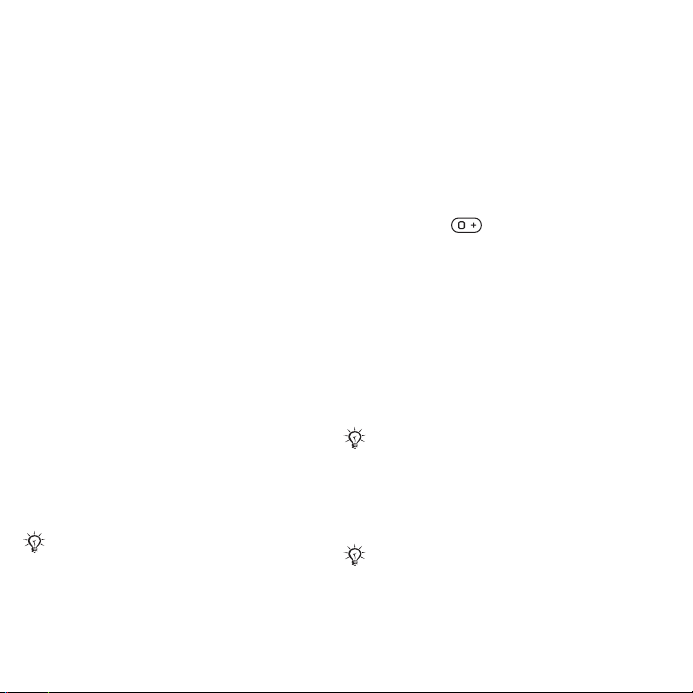
Telefonen veksler også automatisk
mellom GSM-nett og 3G-nett (UMTSnett) avhengig av dekning. Noen
nettoperatører tillater at du bytter
nett manuelt, ettersom søk etter
utilgjengelige nett trekker strøm
fra batteriet.
Slik bytter du nett
1 } Innstillinger } Kommunikasjon
} Mobilnett } GSM/3G-nett.
2 } GSM og 3G (automatisk) eller
} Kun GSM.
Kontakt nettoperatøren hvis
du vil ha mer informasjon.
Slik ringer du
1 Tast et telefonnummer (med
den internasjonale landskoden
og retningsnummeret, hvis det
er aktuelt).
2 } Ring for å foreta et taleanrop,
eller } Mer for å vise valg, for
eksempel Utfør videoanrop
% 24 Videoanrop.
3 } Avslutt eller lukk telefonen
for å avslutte anropet.
Du kan ringe numre fra kontaktlistene
og anropslisten,
% 25 Kontakter og
% 29 Anropsliste. Du kan også ringe
ved hjelp av stemmen,
% 30 Talestyring.
Slik kobler du sammen to anrop
til en konferansesamtale
1 Ring den første personen du vil
ha med i konferansesamtalen.
2 } Mer } På vent for å sette det
aktive anropet på venting.
3 Ring den andre personen.
4 } Mer } Koble anrop.
Slik ringer du utenlandsanrop
1 Hold nede til +-tegnet vises.
2 Tast inn landsnummer,
retningsnummer (uten den første
nullen) og telefonnummer. } Ring
for å foreta et taleanrop, eller } Mer
} Utfør videoanrop for å foreta et
videoanrop.
Slik ringer du et nummer på nytt
Hvis forbindelse ikke ble opprettet
og Prøve på nytt? vises, } Ja.
Ikke hold telefonen mot øret mens
du venter. Når anropet kobles opp,
gir telefonen fra seg et høyt lydsignal.
Slik besvarer du et anrop
Åpne telefonen, eller } Svar.
Du kan slå Åpne for å svare av eller
% 37 Slik slår du Åpne for å svare
på,
av eller på.
22 Ringe
This is the Internet version of the user's guide. © Print only for private use.

Slik avviser du et anrop
• Trykk raskt på eller
to ganger.
• Lukk telefonen.
• } Opptatt.
Slik slår du av mikrofonen
1 Hold nede .
2 Hold nede på nytt for
å gjenoppta samtalen.
Slik aktiverer eller deaktiverer
du høyttaleren under et taleanrop
} Mer } Slå på høyttaler eller
Slå av høyttaler.
Ikke hold telefonen mot øret mens
du bruker høyttaleren. Det kan skade
hørselen din.
Slik justerer du høyttalervolumet
Trykk på for å øke eller
for å redusere høyttalervolumet
under en samtale.
Tapte anrop
Når aktivitetsmenyen er satt til standard,
vises tapte anrop i kategorien Nye
hendelser i standby-modus. Hvis
popup er satt til standard, vises
Tapte anrop: i standby-modus,
% 7 Aktivitetsmeny.
Slik sjekker du tapte anrop
i standby-modus
• Hvis aktivitetsmenyen er satt til
standard, trykker du på og
bruker eller for å bla til
kategorien Nye hendelser. Bla
med eller for å velge et
nummer, og } Ring for å ringe.
• Hvis popup er angitt som standard,
} Anrop, og bruk eller til å bla
til kategorien Ubesvart. Bla med
eller for å velge et nummer, og
} Ring for å ringe.
Nødanrop
Telefonen støtter internasjonale
nødnumre, for eksempel 112 og 911.
Telefonen kan normalt brukes til å
ringe nødnumre i alle land, med eller
uten SIM-kort, hvis et 3G-nett (UMTS)
eller et GSM-nett er innen rekkevidde.
I enkelte land brukes også andre
nødnumre. Nettoperatøren kan derfor
ha lagret ekstra lokale nødnumre
på SIM-kortet.
This is the Internet version of the user's guide. © Print only for private use.
23Ringe
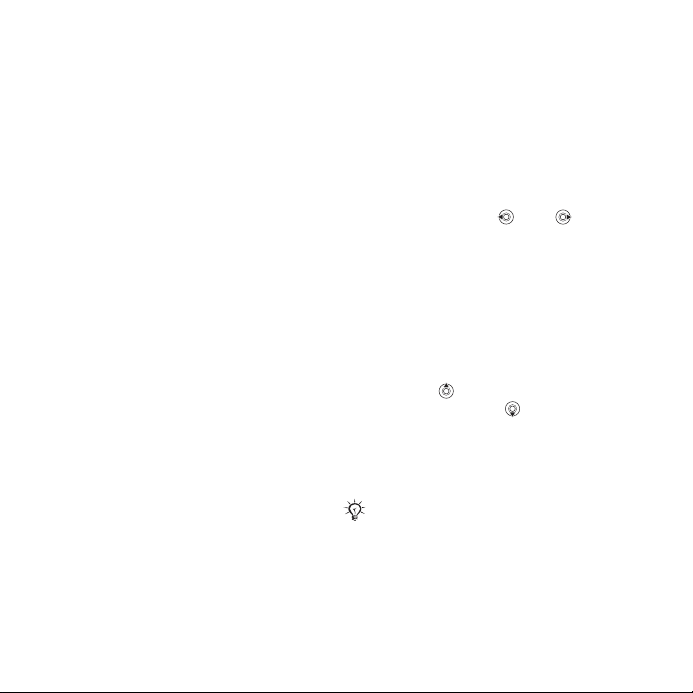
Slik foretar du et nødanrop
Tast 112 (det internasjonale
nødnummeret), } Ring.
Slik viser du lokale nødnumre
} Kontakter } Mer } Valg
} Spesialnumre } Nødnumre.
Videoanrop
Se en person i displayet under
samtaler.
Før du begynner
Hvis du vil foreta et videoanrop,
må både du og personen du ringer,
ha et abonnement som støtter 3Gtjenesten (UMTS-tjenesten), og du
må være innen rekkevidde av et 3G-nett
(UMTS-nett). 3G-tjenesten (UMTStjenesten) er tilgjengelig når 3G-ikonet
vises på statuslinjen.
Demomodus for videoanrop
Du kan bruke de fleste
videoanropsfunksjonene uten
å ringe, for eksempel hvis du vil
klargjøre en kameravisning før
du ringer. } Videoanr..
Slik foretar du et videoanrop
Når 3G-tjenesten (UMTS-tjenesten) er
tilgjengelig, kan du foreta et videoanrop
på en av følgende måter:
• Tast et telefonnummer (med det
internasjonale prefikset og
retningsnummeret, hvis det er aktuelt),
} Mer } Utfør videoanrop.
• Kontakter, og velg kontakten
du vil ringe. Bruk eller til
å velge et nummer, } Mer } Utfør
videoanrop.
• Videoanr. } Anrop.... } Kontakter
for å hente frem et telefonnummer,
} Ring, eller tast inn et telefonnummer,
} Ring.
Slik zoomer du utgående
video inn eller ut
Trykk på for å zoome inn utgående
video, og trykk på for å zoome ut.
Slik mottar du et innkommende
videoanrop
Åpne telefonen, eller } Svar.
Du kan slå Åpne for å svare av eller
% 37 Slik slår du Åpne for å svare
på,
av eller på.
24 Ringe
This is the Internet version of the user's guide. © Print only for private use.
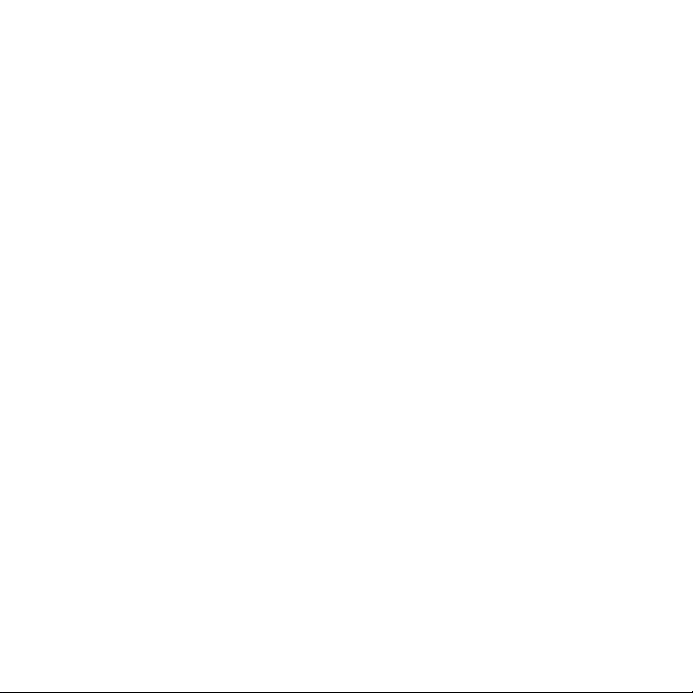
Slik avslutter du et videoanrop
Lukk telefonen, eller } Avslutt.
Videoanropsvalg
} Mer for følgende valg:
• Bytt kamera – for å veksle
mellom hovedkameraet og
videoanropskameraet. Bruk
hovedkameraet til å vise
omgivelsene dine til mottakeren.
• Slå av kamera / Slå på kamera –
deaktiver eller aktiver videokameraet.
Et alternativt bilde vises når det er
deaktivert.
• Lagre bilde – lagre bildet i den
store visningen, for eksempel bildet
av innringeren.
• Kamera – valg
• Lysstyrke – juster nivået for
det utgående bildet.
• Slå på nattmodus – brukes
i dårlige lysforhold. Denne
innstillingen påvirker utgående
video.
• Lyd – valg under et videoanrop
• Slå av høyttaler / Slå på høyttaler –
innkommende lyd.
• Slå av mikrofon / Slå på mikrofon –
mikrofon av eller på.
• Overfør lyd – til og fra håndfriutstyr
med Bluetooth.
• Layout – valg
• Bytt bilder – vis innkommende
eller utgående video i full størrelse.
• Skjul lite bilde / Vis lite bilde.
• Speilbilde – brukes hvis du
vil se deg selv som i et speil.
• Innstillinger – når du svarer
• Svarmodus – aktiver eller
deaktiver videoanropskameraet.
• Alternativt bilde – angi et bilde
som skal vises for mottakeren
når kameraet er av.
• Lydvalg – velg om mikrofonen
eller høyttalertelefonen eller begge
to skal være på eller av.
• Videokvalitet – velg bildekvalitet
for innkommende videoanrop.
Kontakter
Du kan lagre kontaktinformasjonen
i telefonminnet eller på et SIM-kort.
Du kan velge hvilken
kontaktinformasjon – Tlf.kontakter
eller SIM-kontakter – som vises
som standard.
For nyttig informasjon og innstillinger,
} Kontakter } Mer } Valg.
This is the Internet version of the user's guide. © Print only for private use.
25Ringe
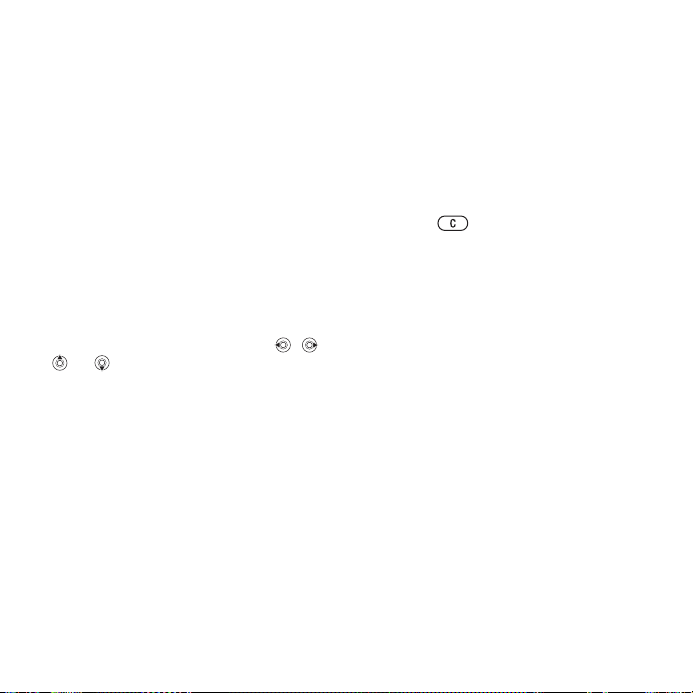
Standard kontaktliste
Hvis Tlf.kontakter er valgt som
standard, vises all kontaktinformasjon
som er lagret i Kontakter. Hvis du
velger SIM-kontakter som standard,
vises kontaktinformasjon avhengig av
SIM-kortet.
Slik velger du standard kontaktliste
1 } Kontakter } Mer } Valg } Avansert
} Standard kont.liste.
2 } Tlf.kontakter eller SIM-kontakter.
Telefonkontakter
Du kan lagre kontakter i telefonen med
navn, telefonnumre og personlig
informasjon. Du kan også legge til bilder
og ringetoner i kontaktene. Bruk , ,
og til å bla mellom kategoriene og
informasjonsfeltene i dem.
Slik legger du til en telefonkontakt
1 Hvis Tlf.kontakter er valgt som
standard, } Kontakter } Ny kontakt
} Legg til.
2 Tast inn navnet, } OK.
3 Tast inn nummeret, } OK.
4 Angi et nummervalg.
5 Bla mellom kategoriene, og velg
felter for å legge inn informasjon.
Hvis du vil skrive inn symboler som @,
} Mer } Legg til symbol, og velg
et symbol, } Sett inn.
6 Når all informasjon er lagt inn,
} Lagre.
Slik sletter du en kontakt
1
} Kontakter, og bla til en kontakt.
2 Trykk på , og velg Ja.
Slik sletter du alle telefonkontakter
Hvis Tlf.kontakter er valgt som
standard, } Kontakter } Mer } Valg
} Avansert } Slett alleKontakter
} Ja og } Ja. Navn og numre på SIM-
kortet slettes ikke.
SIM-kontakter
Du kan lagre kontakter på SIM-kortet.
Slik legger du til en SIM-kontakt
1 Hvis SIM-kontakter er valgt som
standard, } Kontakter } Ny kontakt
} Legg til.
2 Tast inn navnet, } OK.
3 Tast inn nummeret, } OK, og angi
et nummervalg. Legg eventuelt
inn mer informasjon, } Lagre.
26 Ringe
This is the Internet version of the user's guide. © Print only for private use.
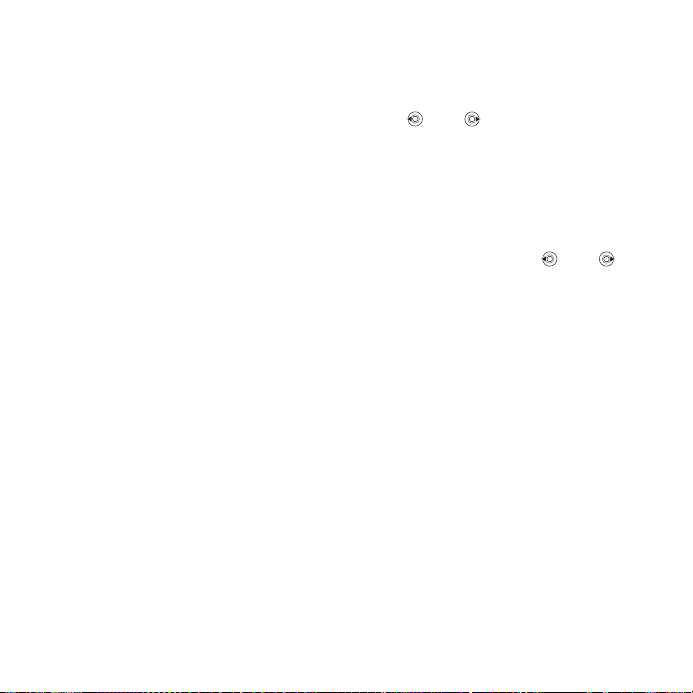
Slik lagrer du navn og telefonnumre
automatisk på SIM-kortet
} Kontakter } Mer } Valg } Avansert
} Autolagre på SIM, og velg På.
Minnestatus
Antallet kontakter du kan lagre
i telefonen eller på SIM-kortet,
er avhengig av hvor mye minne
som er ledig.
Slik viser du minnestatus
} Kontakter } Mer } Valg
} Avansert } Minnestatus.
Bruke kontakter
Kontakter kan brukes på mange
måter. Nedenfor ser du hvordan
du kan:
• ringe telefon- og SIM-kontakter.
• sende telefonkontakter til andre
enheter.
• kopiere kontakter til telefonen
og SIM-kortet.
• legge til et bilde eller en ringetone
i en telefonkontakt.
• endre kontakter.
• synkronisere kontakter.
Slik ringer du til en telefonkontakt
1 } Kontakter. Bla til eller skriv inn
de første bokstavene i kontakten.
2 Når kontakten er merket, trykker du
på eller for å velge et nummer,
} Ring for å foreta et taleanrop, eller
} Mer } Utfør videoanrop for å foreta
et videoanrop.
Slik ringer du til en SIM-kontakt
• Hvis SIM-kontakter er standard,
} Kontakter. Når kontakten er
merket, trykker du på eller for
å velge et nummer. } Ring for å foreta
et taleanrop, eller } Mer } Utfør
videoanrop for å foreta et videoanrop.
• Hvis Tlf.kontakter er satt som
standard, } Kontakter } Mer } Valg
} SIM-kontakter, velg kontakten
og } Ring for å foreta et taleanrop,
eller } Mer } Utfør videoanrop for
å foreta et videoanrop.
Slik sender du en kontakt
} Kontakter
} Mer } Send kontakt, og velg
en overføringsmetode.
Slik sender du alle kontakter
} Kontakter } Mer } Valg } Avansert
} SendAlleKontakter, og velg en
overføringsmetode.
, og velg en kontakt,
This is the Internet version of the user's guide. © Print only for private use.
27Ringe
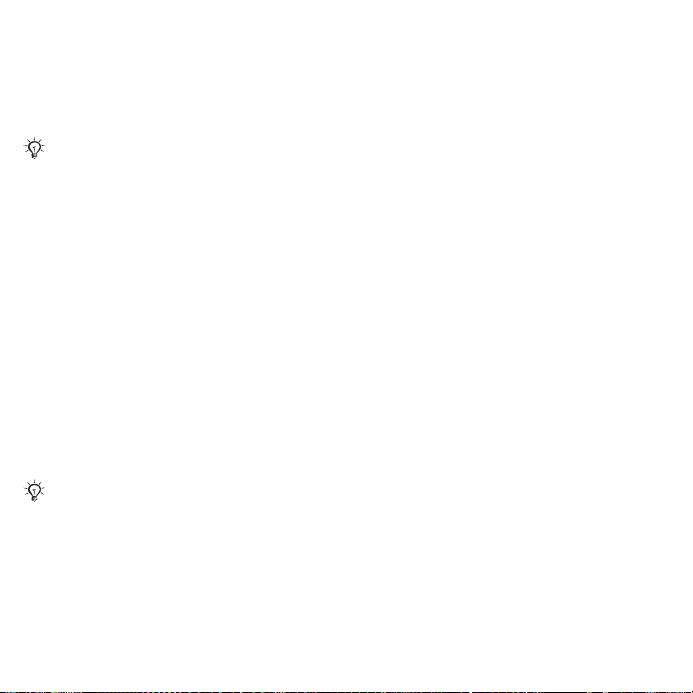
Slik kopierer du navn og
numre til SIM-kortet
1 } Kontakter } Mer } Valg
} Avansert } Kopier til SIM-kort.
2 Velg ett av alternativene.
Når du kopierer alle kontaktene fra
telefonen til SIM-kortet, erstattes all
eksisterende informasjon på SIM-kortet.
Slik kopierer du navn og numre
til telefonkontakter
1 } Kontakter } Mer } Valg
} Avansert } Kopier fraSIM-kort.
2 Velg ett av alternativene.
Slik legger du til et bilde,
en ringetone eller et videoklipp
i en telefonkontakt
1 } Kontakter, og velg en kontakt,
} Mer } Endre kontakt.
2 Velg en kategori, og velg deretter
Bilde eller Ringetone } Legg til.
3 Angi et valg og velg et element,
} Lagre.
Hvis abonnementet støtter
nummeridentifikasjonstjenesten, kan
du fastsette personlige ringetoner
for innringere.
Slik endrer du en telefonkontakt
1 } Kontakter, og velg en kontakt,
} Mer } Endre kontakt.
2 Bla til den relevante kategorien
og merk feltet som skal endres,
} Endre.
3 Endre informasjonen, } Lagre.
Slik endrer du en SIM-kontakt
1 Hvis SIM-kontakter er angitt som
standard, } Kontakter, og velg navnet
og nummeret du vil endre. Hvis
telefonkontakter er angitt som
standard, } Kontakter } Mer } Valg
} SIM-kontakter, og velg navnet
og nummeret du vil endre.
2 } Mer } Endre kontakt, og endre
navnet og nummeret.
Synkronisere kontakter
Du kan synkronisere kontaktene
med et kontaktprogram på Internett.
Hvis du vil ha mer informasjon,
% 69 Synkronisering.
Slik lagrer og gjenoppretter du
kontakter med et minnekort
} Kontakter } Mer } Valg } Avansert
} Kopier til M.S. eller Gjenoppr. fra
M.S..
28 Ringe
This is the Internet version of the user's guide. © Print only for private use.
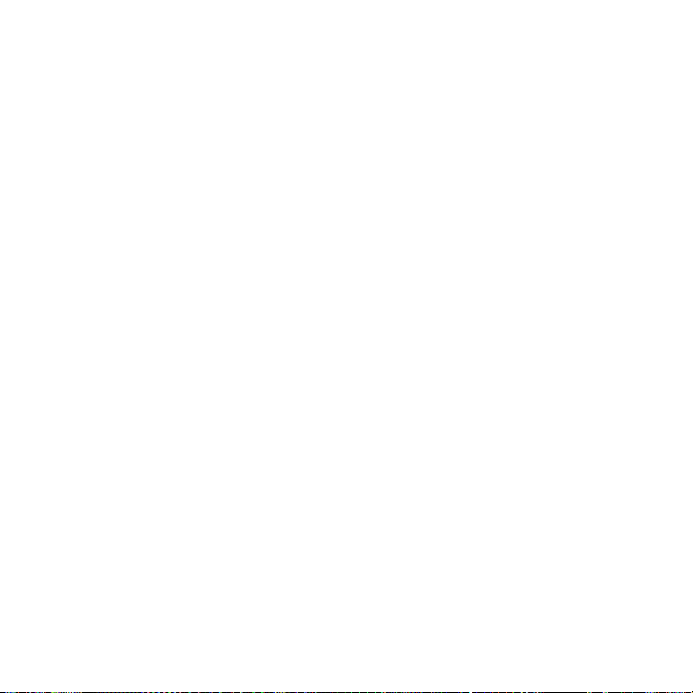
Slik velger du sorteringsrekkefølge
for kontakter
} Kontakter } Mer } Valg
} Avansert } Sorteringsrekkeflg..
Anropsliste
Informasjon om de siste anropene.
Slik ringer du et nummer
fra anropslisten
1 } Anrop i standby-modus, og velg
en kategori.
2 Bla til navnet eller nummeret du vil ringe
til, } Ring for å foreta et taleanrop, eller
} Mer } Utfør videoanrop for å foreta
et videoanrop.
Slik legger du til et nummer
fra anropslisten i kontaktlisten
1 } Anrop i standby-modus,
og velg en kategori.
2 Bla til nummeret du vil legge til,
} Mer } Lagre nummer.
3 } Ny kontakt for å opprette
en ny kontakt eller velge en
eksisterende kontakt å legge
til nummeret i.
Slik nullstiller du anropslisten
} Anrop, og velg kategorien Alle
} Mer } Slett alle.
Hurtigringing med bilder
Du kan lagre numrene du vil ha
enkel tilgang til, i posisjon 1-9
på telefonen. Hurtigringing er
avhengig av standard kontaktliste,
% 26 Standard kontaktliste. Du kan
for eksempel bruke hurtigringing med
numre som er lagret på SIM-kortet.
Hvis du legger til kontakter med bilder
i hurtigringingsposisjoner, vises
kontaktbildene,
et bilde, en ringetone eller et
videoklipp i en telefonkontakt.
Slik endrer du hurtignumre
1 } Kontakter } Mer } Valg
} Kortnumre.
2 Bla til posisjonen, } Legg til
eller } Mer } Erstatt.
Slik bruker du hurtigringing
Tast posisjonsnummeret i standbymodus, } Ring.
% 28 Slik legger du til
This is the Internet version of the user's guide. © Print only for private use.
29Ringe
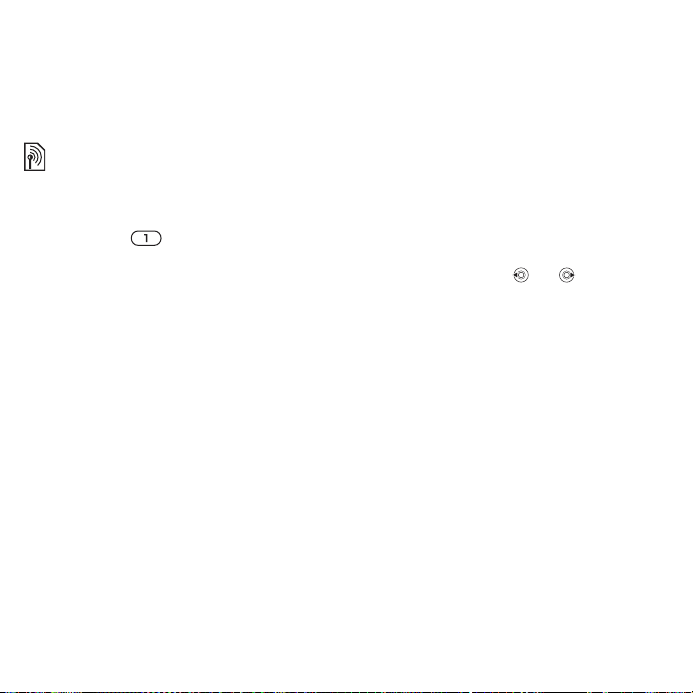
Mobilsvar
Hvis abonnementet omfatter en
svartjeneste, kan innringere legge
igjen en talemelding når du ikke
kan ta telefonen.
Kontakt nettoperatøren angående
mobilsvarnummeret eller mer
informasjon.
Slik ringer du mobilsvartjenesten
Hold nede . Hvis du ikke
har angitt et mobilsvarnummer,
} Ja og tast inn nummeret.
Slik endrer du mobilsvarnummeret
} Meldinger } Innstillinger
} Mobilsvarnummer.
Talestyring
Du kan bruke stemmen til
å håndtere anrop ved å opprette
talekommandoer for å:
• Bruke taleoppringing – ringe
en person ved å si navnet.
• Aktivere talestyringsfunksjonen
ved å si et nøkkelord.
• Svare på og avvise anrop når
du bruker håndfriutstyr.
Før du kan bruke taleoppringing
Aktiver funksjonen for taleoppringing
og spill inn talekommandoer. Et ikon
vises ved siden av et telefonnummer
med en talekommando.
Slik aktiverer du taleoppringing
og spiller inn navn
1 } Innstillinger } kategorien Generelt
} Talestyring } Taleoppringing
} Aktiver } Ja } Ny talekommando,
og velg en kontakt.
2 Hvis kontakten har mer enn ett
nummer, bruker du og til
å vise numrene. Velg nummeret
der du vil legge til talekommandoen.
Spill inn en talekommando,
for eksempel ”Jons mobil”.
3 Instruksjoner vises i displayet. Vent
på pipetonen, og si kommandoen
du vil spille inn. Talekommandoen
spilles av slik at du kan høre den.
4 Hvis du er fornøyd med innspillingen,
} Ja. Hvis du ikke er fornøyd, } Nei,
og gjenta trinn 3.
Hvis du vil spille inn en annen
talekommando for en kontakt, } Ny
talekommando } Legg til på nytt,
og gjenta trinn 2 til 4.
30 Ringe
This is the Internet version of the user's guide. © Print only for private use.
